Незважаючи на свою недавню появу на ринку в Росії маршрутизатор Asus RT-AC68U встиг викликати інтерес з боку покупців. Основною причиною його зростаючої популярності стали процесор Broadcom BCM4708 і технологія TurboQAM для стандарту IEEE 802.11n, які дозволяють створити мережу 600 Мбіт / с в діапазоні 2,4 ГГц. Також його багатофункціональність: медіа-сервер, принт-сервер, робота з 3G / 4G-модемами, підтримка IpTV, підтримка USB-накопичувачів, наявність 2х USB-портів 2.0 і 3.0, можливість роботи з декількома провайдерами і багато іншого.
Дизайн маршрутизатора простий, виконаний у фірмовому стилі ASUS. Передня панель оснащена індикацією активності. Задня панель - інтерфейсом для підключення кабелів і пристроїв.


Існує 2 варіанти настройки через LANі через wi-fi. Варіант фізичного підключення, через LAN, простий: досить підключити кабель вашого провайдера до маршрутизатора Asus RT-AC68U і з'єднати пристрій Ethernet кабелем з ПК. Однак, якщо у вас є наприклад ноутбук або планшет які підтримують бездротову мережу, ви так само можете налаштувати маршрутизатор Asus RT-AC68U, не вдаючись до LAN підключення.
Для настройки маршрутизатора через wi-fiнеобходімо включити функцію wi-fi на пристрої (кнопочка знаходиться збоку праворуч), після чого Ваш ноутбук зможе знайти відкриту незахищену мережу з найменуванням вашого пристрою Asus RT-AC68U. Ви можете до неї підключитися, не вдаючись до введення логіна і пароля.
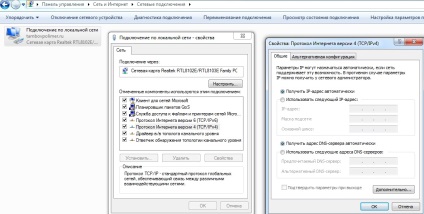
У віконці, що з'явилося необхідно вказати: логін - admin, в рядку пароля теж - admin.
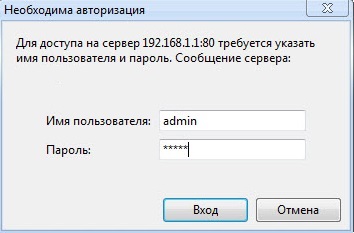
Тим, хто раніше використовував маршрутизатори ASUS, не складе великих труднощів згадати процес створення підключення і налаштування мережі, адже практично більша частина ПО модельного ряду ідентична.
L2TP підключення для провайдера Білайн
Для того щоб налаштувати інтернет з'єднання для мережі Білайн на роутері Asus RT-AC68U у вкладці Інтернет-підключення виберемо наш тип WAN підключення - L2TP.
Інші параметри вказуємо згідно наведеної нижче зображенні. Обліковий запис заповнюємо даними, які нам надав Білайн разом з договором, VPN так само можна знайти в договорі (tp.internet.beeline.ru), застосуєте настройки.
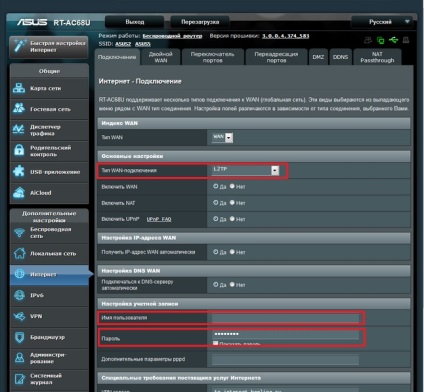
Налаштування захищеного Wi-fi підключення
Йдемо в додаткові настройки і вибираємо пункт Бездротова мережа> Загальні, де проводимо настройку відповідно до наступними даними:
Частотний діапазон - 2.4
SSID - назва вашої мережі
Метод перевірки - WPA2
Ключ WPA - ваш пароль.
Після чого застосовуємо налаштування і користуємося.
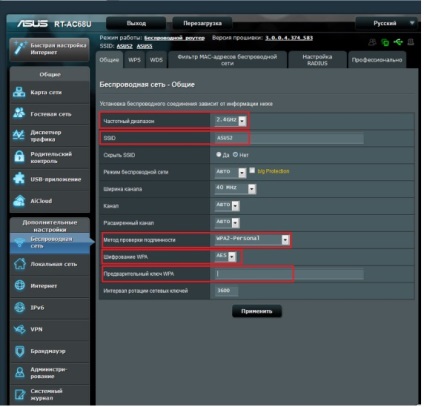
Додатково ви можете приховати або показати вашу бездротову мережу.
Для цього в настройках бездротової мережі маршрутизатора Asus RT-AC68U виберіть пункт приховати SSID і збережіть налаштування.
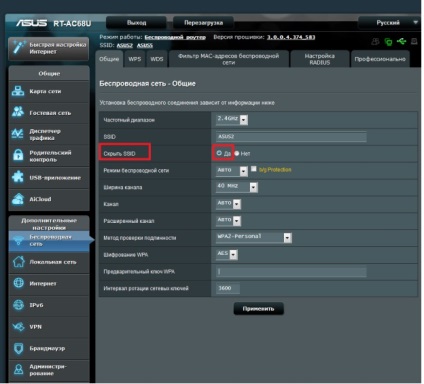
Налаштування Інтернету через USB модем
Роутер Asus RT-AC68U може одночасно працювати як з декількома провайдерами, так і кількома типами Інтернет-з'єднань. Додатково до основної мережі Білайн налаштованої по L2TP Інтернет-з'єднанню, ви можете налаштувати резервну мережу через 3G / 4G модем.
В параметрах USB додаток, заходимо в розділ 3G / 4G модем
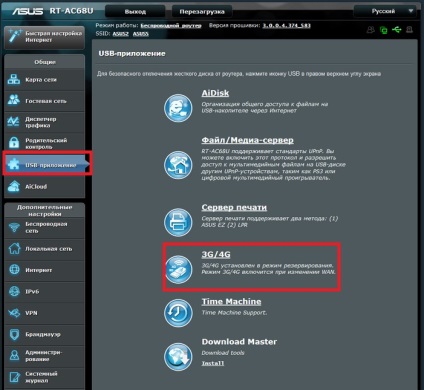
В основних налаштуваннях включаємо USBModem, параметр ISP - вибираємо нашого оператора мобільного зв'язку.
APN сервіс (опція), ім'я користувача і пароль повинні заповнитися автоматично для наступних провайдерів: